使用“切角圆柱体”来创建具有倒角或圆形封口边的圆柱体。
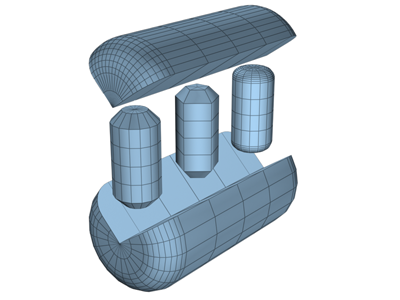
切角圆柱体的示例
过程
要创建切角圆柱体,请执行以下操作:
- 从“创建”菜单上,选择“扩展基本体”
 “切角圆柱体”。
“切角圆柱体”。 - 拖动鼠标,定义切角圆柱体底部的半径。
- 释放鼠标按钮,然后垂直移动鼠标以定义圆柱体的高度。单击以设置高度。
- 对角移动鼠标可定义圆角或倒角的高度(向左上方移动可增加宽度;向右下方移动可减小宽度)。
- 单击以完成圆柱体。
界面
“创建方法”卷展栏
- 边
-
按照边来绘制对象。通过移动鼠标可以更改中心位置。
- 中心
-
从中心开始绘制对象。
“参数”卷展栏
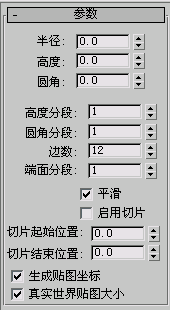
- 半径
-
设置切角圆柱体的半径。
- 高度
-
设置沿着中心轴的维度。负数值将在构造平面下面创建切角圆柱体。
- 圆角
-
斜切切角圆柱体的顶部和底部封口边。数量越多将使沿着封口边的圆角更加精细。
- 高度分段
-
设置沿着相应轴的分段数量。
- 圆角分段
-
设置圆柱体圆角边时的分段数。添加圆角分段曲线边缘从而生成圆角圆柱体。
- 边数
-
设置切角圆柱体周围的边数。启用“平滑”时,较大的数值将着色和渲染为真正的圆。禁用“平滑”时,较小的数值将创建规则的多边形对象。
- 端面分段
-
设置沿着切角圆柱体顶部和底部的中心,同心分段的数量。
- 平滑
-
混合切角圆柱体的面,从而在渲染视图中创建平滑的外观。
- 启用切片
-
启用“切片”功能。默认设置为禁用状态。
创建切片后,如果禁用“启用切片”,则将重新显示完整的切角圆柱体。您可以使用此复选框在两个拓扑之间切换。
- 切片起始位置,切片结束位置
-
设置从局部 X 轴的零点开始围绕局部 Z 轴的度数。
对于这两个设置,正数值将按逆时针移动切片的末端;负数值将按顺时针移动它。这两个设置的先后顺序无关紧要。端点重合时,将重新显示整个切角圆柱体。
- 生成贴图坐标
-
生成将贴图材质应用于切角圆柱体的坐标。默认设置为启用。
- 真实世界贴图大小
-
控制应用于该对象的纹理贴图材质所使用的缩放方法。缩放值由位于应用材质的“坐标”卷展栏中的“使用真实世界比例”设置控制。默认设置为禁用状态。